نحوه حذف PageFile.sys در هنگام خاموش شدن در ویندوز 11/10
در حالی که همیشه میتوانید از Ultimate Windows Tweaker برای تنظیم ویندوز(Windows) برای حذف فایل صفحه(Page File) ( pagefile.sys ) در هر خاموش شدن به راحتی استفاده کنید، همچنین میتوانید از Fix-It منتشر شده توسط مایکروسافت(Microsoft) استفاده کنید یا تنظیمات رجیستری(Registry) را به صورت دستی پیکربندی کنید. پاک کردن صفحه فایل در هر خاموش شدن به معنای بازنویسی داده ها با صفر است و زمان می برد. این باعث افزایش زمان خاموش شدن می شود.
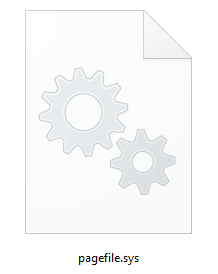
اما اگر روی اسناد محرمانه کار می کنید، ممکن است بخواهید این تنظیم را 'روشن' داشته باشید. وقتی چنین اسنادی را بارگیری می کنید، آنها در RAM بارگذاری می شوند . برای ذخیره رم ویندوز(RAM Windows) موارد خاصی را در فایل صفحه قرار می دهد. از این رو(Hence) ممکن است در چنین مواردی بخواهید فایل صفحه را در هر خاموش شدن حذف کنید.
برخی از برنامه های شخص ثالث می توانند به طور موقت رمزهای عبور رمزگذاری نشده (متن ساده) یا سایر اطلاعات حساس را در حافظه ذخیره کنند. به دلیل معماری حافظه مجازی ویندوز(Windows) ، این اطلاعات می تواند در فایل صفحه بندی به نام pagefile.sys وجود داشته باشد.
اگرچه پاک کردن فایل صفحهبندی جایگزین مناسبی برای امنیت فیزیکی رایانه نیست، اما ممکن است بخواهید این کار را برای افزایش امنیت دادههای رایانه در زمانی که ویندوز(Windows) در حال اجرا نیست انجام دهید.
بخوانید(Read) : نحوه پشتیبان گیری یا انتقال PageFile.sys(How to Back up or Move PageFile.sys) .
نحوه حذف PageFile.sys در زمان خاموش شدن
سه راه آسان برای پاک کردن یا حذف فایل صفحه(Page File) یا فایل پیجینگ در هنگام خاموش شدن در Windows 11/10 وجود دارد :
- Ultimate Windows Tweaker
- از Microsoft Fix It استفاده کنید
- تنظیمات رجیستری را تغییر دهید
اجازه دهید جزئیات را ببینیم:
1] Ultimate Windows Tweaker

برای انجام این کار با یک کلیک، نرم افزار رایگان Ultimate Windows Tweaker را دانلود و استفاده کنید. تنظیمات را در قسمت Customization > File Explorer مشاهده خواهید کرد.
2] از Microsoft Fix It استفاده کنید

اجرای این Microsoft Fix It موجود در KB314834 ، فایل صفحهبندی ویندوز(Windows) ( Pagefile.sys ) را در طول فرآیند خاموش کردن پاک میکند تا پس از تکمیل فرآیند خاموش کردن، هیچ داده ناامنی در فایل صفحهبندی وجود نداشته باشد.
3] تنظیمات رجیستری را تغییر دهید

اگر بخواهید می توانید فایل پیجینگ را نیز به صورت دستی پاک کنید! برای این کار regedit را باز کرده و به کلید زیر بروید:
HKEY_LOCAL_MACHINE\SYSTEM\CurrentControlSet\Control\Session Manager\
- روی Memory Management(Memory Management) کلیک راست کرده و New > DWORD (32-bit) Value را انتخاب کنید.
- مقدار DWORD را ClearPageFileAtShutdown نامگذاری کنید(ClearPageFileAtShutdown) .
- (Double-click)روی مقدار DWORD (DWORD)دوبار کلیک کنید و 1 را در کادر Value data تایپ کنید.
خودشه! برای معکوس کردن فرآیند، به جای آن عدد 0 (صفر) را در کادر مقدار تایپ کنید.
When the Clear virtual memory pagefile setting is turned on, when the system shuts down, the computer may take longer to shut down than it usually takes. This behavior occurs because when this policy setting is turned on, the computer must physically write to each page in the pagefile to clear each page. The period of time that it takes for the system to clear the pagefile varies according to the pagefile size, and the disk hardware that is involved.
امیدوارم این کمک کند.
در ادامه بخوانید(Read next) : نحوه افزایش اندازه فایل صفحه یا حافظه مجازی در ویندوز(How to increase Page File size or Virtual Memory in Windows) .
Related posts
چگونه به عقب بر گردیم، Move یا Delete PageFile.sys در خاموش شدن در Windows 10
بهترین File size صفحه برای نسخه های 64 بیتی از Windows 10 چیست؟
چگونه برای افزایش Page File size یا Virtual Memory در Windows 10
Hiberfil.sys، Pagefile.sys و New Swapfile.sys file - ویندوز 10
فایل صفحه در ویندوز 10 چیست؟
چگونه به طور دستی Driver را با استفاده از یک .inf File در Windows 11/10 نصب کنید
تصویر Thumbnail Previews در File Explorer در Windows 11/10 نمایش داده نمی شود
Fix File Picker UI Host PickerHost.exe در Windows 11/10 پاسخ نمی
Optimize، فشرده سازی و کاهش PDF File size در Windows 10
نحوه استخراج CAB File با استفاده از command line ابزار در Windows 10
File Explorer Search به درستی در Windows 11/10 کار نمی کند
فعال کردن و یا غیر فعال کردن دسترسی به File Explorer Options در Windows 11/10
داده های شما هنوز پشتیبان گیری نشده است - File History در Windows 10
چگونه برای جلوگیری یا اجازه App access به File System در Windows 10
چگونه برای تغییر File and Folder Icons در Windows 10
چگونه به پین File or Folder به Start Menu در Windows 11/10
چگونه برای نشان دادن Details pane در File Explorer در Windows 10
چگونه برای حذف OneDrive icon از File Explorer در Windows 11/10
File Explorer فایل های نشان داده نمی شود هر چند که آنها در Windows 11/10 وجود
Open File Security Warning غیر فعال کردن برای فایل در Windows 10
